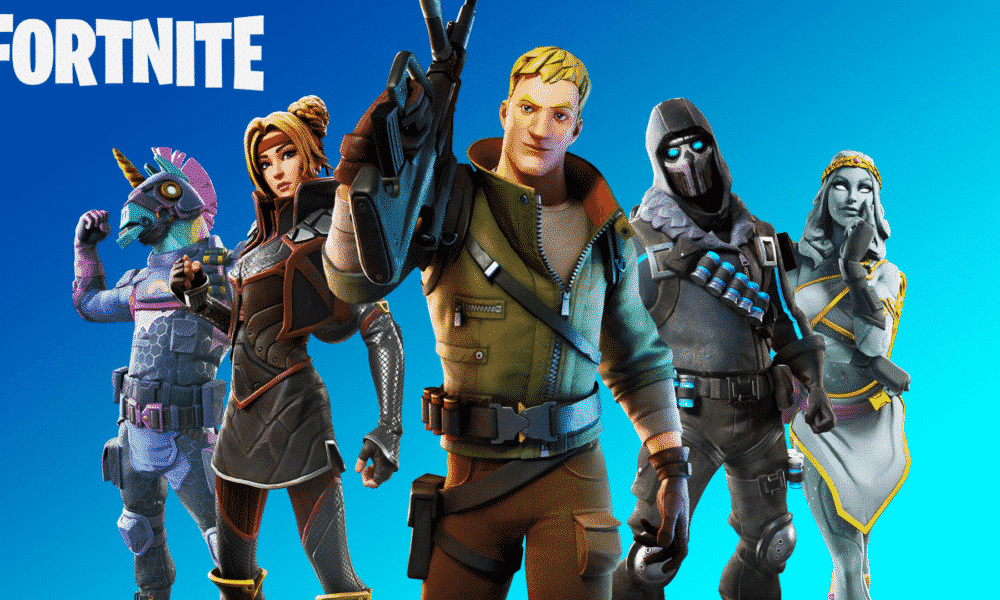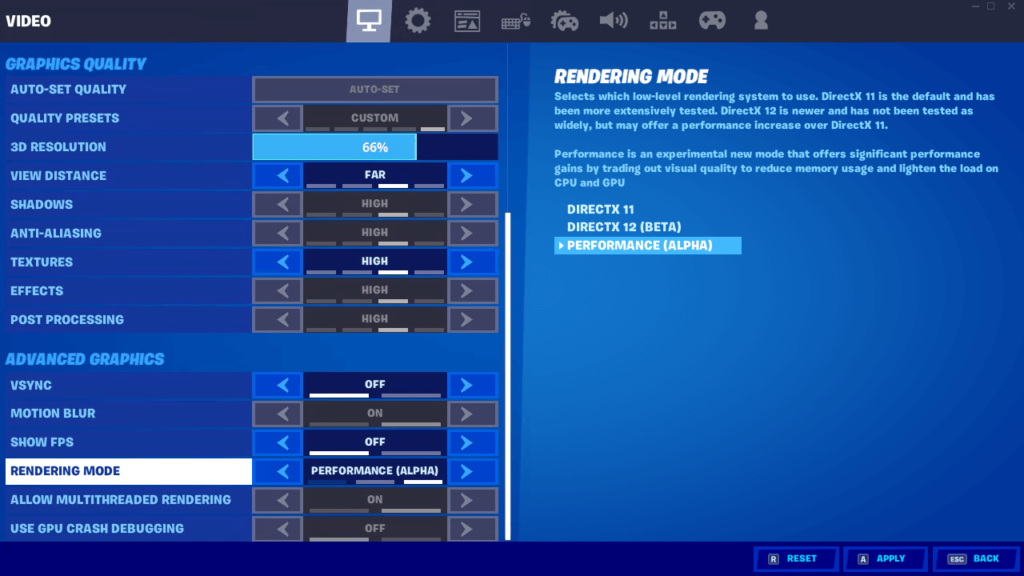La mejor configuración de PC para la temporada 7 de Fortnite
Los cuadros por segundo altos son una de las principales ventajas de jugar Fortnite en PC, por lo que aquí están las mejores configuraciones para obtener la mayor cantidad de FPS de su sistema.
Tener cuadros por segundo (FPS) altos hará que tu juego funcione de manera más fluida, mejorando tu tiempo de reacción y haciendo de Fortnite un juego en general más agradable de jugar. Es por eso que los streamers y los jugadores profesionales de Fortnite gastan miles de dólares en sus plataformas de juego.
Sin embargo, no tiene que romper el banco para obtener un FPS sólido en la temporada 7 de Fortnite; simplemente siga estos ajustes para obtener el mejor rendimiento competitivo de su sistema.
- Requisitos del sistema de Fortnite
- Cómo actualizar los controladores de gráficos
- Cómo usar NVIDIA DLSS en Fortnite
- La mejor configuración de gráficos de Fortnite para hardware de gama baja
- La mejor configuración de gráficos de Fortnite para hardware de gama alta
- Cómo usar el modo de rendimiento de Fortnite
Requisitos del sistema de Fortnite
Gracias a Epic Games, aquí están los requisitos del sistema para jugar Fortnite en PC. Los requisitos mínimos son bajos, pero es probable que no obtenga excelentes imágenes o FPS. Para llevar el juego a la calidad épica, necesitarás componentes más robustos en tu plataforma.
Requisitos mínimos del sistema de Fortnite
- Tarjeta de video: Intel HD 4000 en PC o Intel Iris Pro 5200 o GPU AMD equivalente en Mac
- Procesador: Core i3-3225 3,3 GHz
- Memoria: 4 GB de RAM
- SO: Windows 7/8/10 de 64 bits o Mac OS Mojave 10.14.6
Requisitos del sistema recomendados por Fortnite
- Tarjeta de video: NVIDIA GTX 960, AMD R9 28,0 o GPU DX11 equivalente
- Memoria de video: 2 GB de VRAM
- Procesador: Núcleo i5-7300U 3,5 GHz
- Memoria: 8 GB de RAM
- SO: Windows 10 de 64 bits
Especificaciones de ajustes preestablecidos de calidad épica de Fortnite
- Tarjeta de video: NVIDIA GTX 1080 o GPU equivalente
- Memoria de video: 4 GB de VRAM o más
- Procesador: Intel Core i7-8700, AMD Ryzen 7 3700x o equivalente
- Memoria: 16 GB de RAM o más
- SO: Windows 10 de 64 bits
Cómo actualizar los controladores de gráficos
Para obtener el rendimiento óptimo de su sistema y asegurarse de que Fortnite funcione de la manera más fluida posible, debe asegurarse de que sus controladores de gráficos estén actualizados.
A continuación, se explica cómo actualizar los controladores de gráficos en las GPU NVIDIA y AMD.
Cómo actualizar el controlador de gráficos NVIDIA
Si tiene una tarjeta gráfica NVIDIA, la aplicación GeForce Experience se encargará de esto por usted.
- Descarga GeForce Experience a través de NVIDIA.com
- Experiencia GeForce abierta
- Seleccione la pestaña ‘Controladores’
- Haga clic en ‘buscar actualizaciones’ en la esquina superior derecha
- Si hay una actualización disponible, siga los pasos
Cómo actualizar el controlador de gráficos AMD
Si tiene una GPU AMD, puede usar la configuración de Radeon para actualizar sus controladores.
- Haga clic derecho en su escritorio
- Seleccione la configuración de AMD Radeon
- Haga clic en el icono de Inicio
- Haga clic en ‘Nuevas actualizaciones’ en la parte inferior izquierda
- Seleccione ‘buscar actualización’
- Si hay una actualización disponible, siga los pasos
Cómo usar NVIDIA DLSS en Fortnite Season 7
¿Qué es NVIDIA DLSS?
NIVIDA DLSS (o Deep Learning Super Sampling) es una tecnología inteligente que permite a los jugadores con una tarjeta gráfica NVIDIA RTX Series ejecutar Fortnite a alta resolución sin dejar de mantener una velocidad de cuadro sólida.
DLSS configura tu juego a una resolución más baja, lo que da una mayor velocidad de fotogramas, pero usa la tecnología para dar la apariencia de alta resolución. Combina a la perfección imágenes y rendimiento.
Cómo activar NVIDIA DLSS en Fortnite
Puede encontrar la configuración de DLSS en el Gráficos avanzados sección de la Video pestaña, justo en la parte inferior.
Desde aquí, puede configurar DLSS como Rendimiento, equilibrado, o Calidad. Solo necesitarías Rendimiento si juegas a 4K; de lo contrario, Equilibrado o Calidad se adaptarían a una resolución de 1440p.
La mejor configuración de gráficos de Fortnite para hardware de gama baja
En un sistema de gama baja, desea disparar a 60 FPS. Esto le dará un rendimiento suave y estable, pero puede mejorarlo cambiando ciertas configuraciones.
Elegimos las configuraciones que tendrán el mayor impacto en el rendimiento de Fortnite y le brindamos las opciones óptimas para seleccionar para un FPS alto.
Mostrar
- Modo ventana: Pantalla completa
- Resolución: por ejemplo, 1920 x 1080 (debe coincidir con la resolución de pantalla nativa de su monitor)
- Límite de velocidad de fotogramas: Ilimitado
Calidad de los gráficos
- Resolución 3D: 100%
- Ver distancia: Épico
- Oscuridad: Apagado
- Anti-Aliasing: Apagado
- Texturas: Bajo
- Efectos: Bajo
- Postprocesamiento: Bajo
La única configuración que desea tener en Alta o Épica es Distancia de visualización. Ver jugadores, construcciones y botines en la distancia es vital y vale la pena perder algunos fotogramas.
Si su PC tiene problemas con View Distance configurada en Epic, experimente reduciéndola.
Gráficos avanzados
- V-Sync: Apagado
- Desenfoque de movimiento: Apagado
- Modo de renderizado: DIRECTX11
- Nvidia Reflex de baja latencia: Activado + Impulsar
- Trazado de rayos: Apagado
El trazado de rayos se puede encontrar en la parte inferior de la pestaña Configuración, pero desea tenerlo todo desactivado. Hará que tu juego se vea genial, pero absolutamente arruinará tu rendimiento.
La mejor configuración de gráficos de Fortnite para hardware de gama alta
Los sistemas de alta gama pueden aprovechar una combinación de gráficos asombrosos y un FPS alto. Tenemos la mejor configuración para aprovechar su plataforma de juegos de alta gama.
Mostrar
- Modo ventana: Pantalla completa
- Resolución: por ejemplo, 2560 x 1440 (debe coincidir con la resolución de pantalla nativa de su monitor)
- Límite de velocidad de fotogramas: No debería ser mucho más alta que la frecuencia de actualización de su monitor, ya que esto puede causar que la pantalla se rompa.
Calidad de los gráficos
- Resolución 3D: 100%
- Ver distancia: Épico
- Oscuridad: Apagado
- Anti-Aliasing: Medio
- Texturas: Medio
- Efectos: Bajo
- Postprocesamiento: Medio
La única configuración que desea tener en Epic es View Distance. Ver jugadores, construcciones y botines en la distancia es vital y vale la pena perder algunos fotogramas. Recomendamos configuraciones medias para hardware de gama alta, pero siéntase libre de experimentar si su sistema puede manejarlo.
Gráficos avanzados
- V-Sync: Apagado
- Desenfoque de movimiento: Apagado
- Modo de renderizado: DIRECTX11
- Nvidia Reflex de baja latencia: Activado + Impulsar
- Trazado de rayos: Apagado
El trazado de rayos se puede encontrar en la parte inferior de la pestaña Configuración, pero no es necesario. Incluso si su plataforma puede manejarlo, no vale la pena sacrificar marcos en juegos multijugador como Fortnite.
Cómo usar el modo de rendimiento de Fortnite
Si está jugando en una PC obsoleta o quiere exprimir hasta el último fotograma de su sistema, tal vez el modo de rendimiento sea para usted.
Esto ofrece “ganancias de rendimiento significativas” al reducir la calidad visual del juego. Esto aligerará la carga en su GPU y CPU, haciendo que Fortnite se ejecute en cuadros mucho más altos. Fortnite no se verá tan bonito, pero verás un aumento masivo en FPS.
Para configurar Fortnite en modo de rendimiento:
- Abrir configuración en Fortnite
- Desplácese hacia abajo hasta ‘Modo de representación’
- Seleccionar rendimiento (alfa)
- Reiniciar Fortnite
Pruebe estas configuraciones en Fortnite Battle Royale para PC y verá una marcada mejora en el rendimiento del juego.
Para obtener más información sobre Fortnite, consulte la mejor configuración del controlador y cada ubicación de NPC en la temporada 7.
Crédito de la imagen: Epic Games